pr在电脑上怎么下载安装 如何将pr软件成功安装到电脑上
更新时间:2023-08-26 15:57:25作者:xiaoliu
pr在电脑上怎么下载安装,在如今数字化时代,电脑已经成为我们生活中不可或缺的工具之一,对于许多从事视频制作的人来说,安装一个专业的视频编辑软件是必不可少的。Adobe Premiere Pro(简称PR)作为一款强大的视频编辑软件,备受用户的喜爱。然而对于一些初次接触PR的人来说,如何在电脑上顺利下载和安装PR软件可能会成为一个挑战。今天我们就来探讨一下在电脑上如何成功下载并安装PR软件的方法。
具体方法:
1.pr目前只能安装到电脑上,所以打开电脑上的百度搜索“adobe”。然后在搜索结果中点击“adobe:创意...”,位置见下图
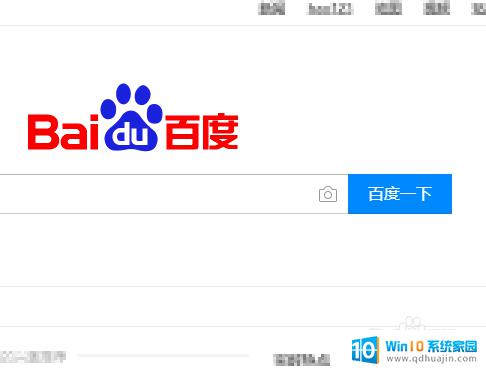
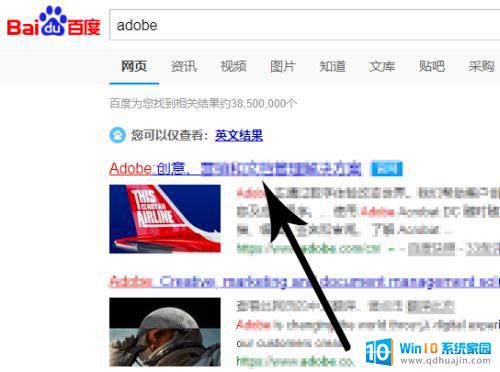
2.打开adobe网站首页后找到“创意和设计”并点击,然后再去点击“查看所有产品”
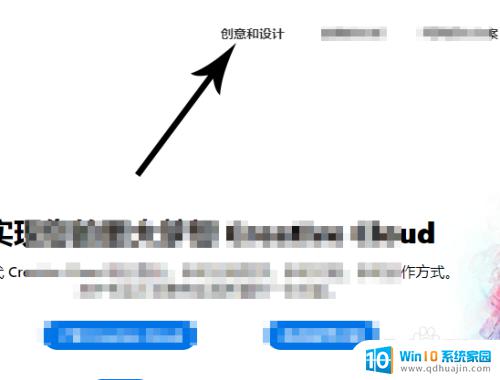
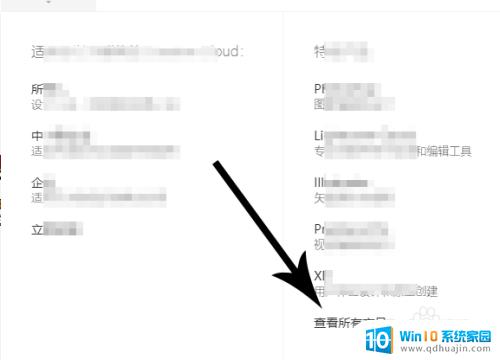
3.打开adobe产品界面后找到pr,然后点击下图箭头所指位置下载pr安装程序。位置见下图

4.待pr安装程序下载到电脑中以后双击打开
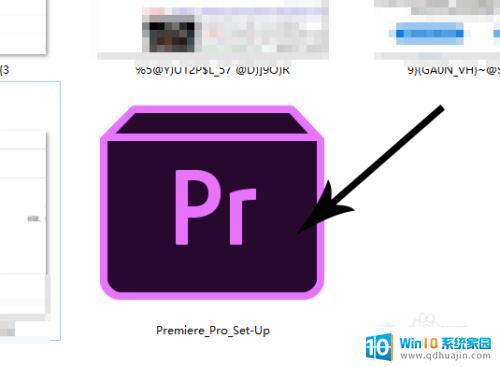
5.打开pr安装界面后点击“登录”按钮,然后输入adobe id,接着点击“登录”按钮
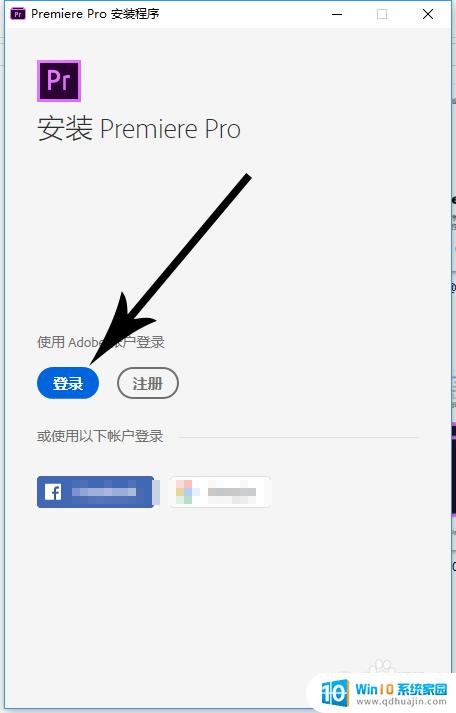

6.登录adobe id以后需要在新打开页面中回答三个问题,然后点击“继续”。接着再去点击“开始安装”按钮,这样pr就会开始安装到电脑中了
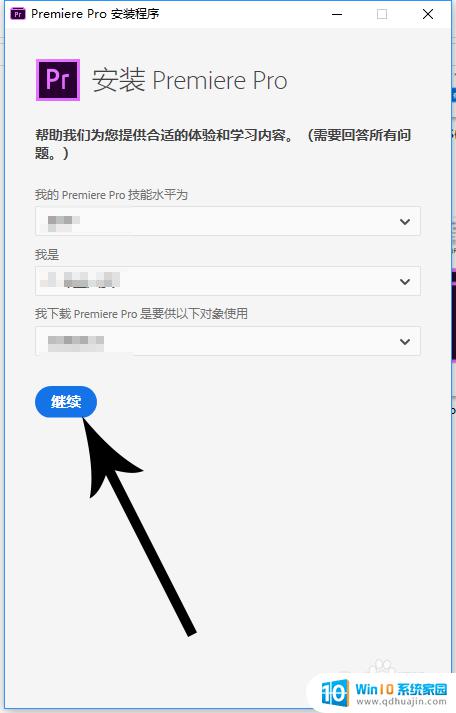
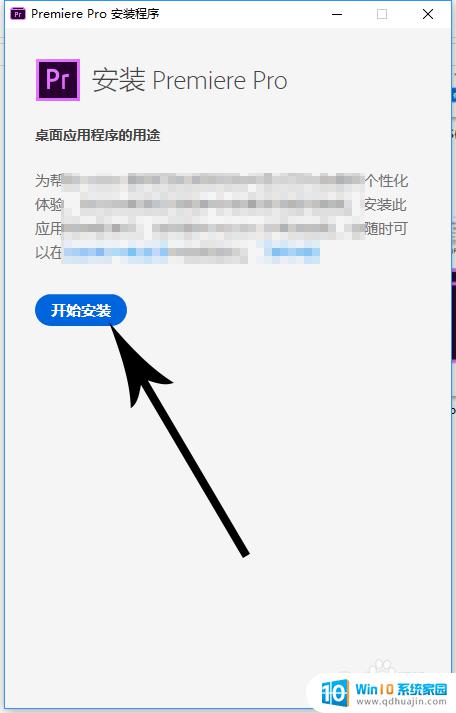
以上就是在电脑上下载并安装PR的全部内容,如果你遇到了这种情况,你可以按照这个指南来解决问题,非常简单快速,一步到位。





